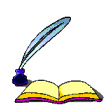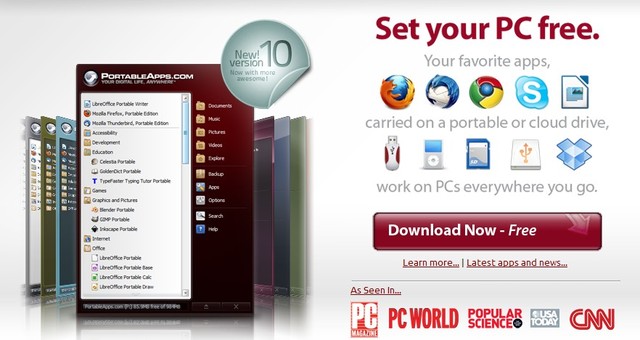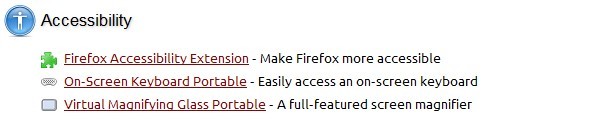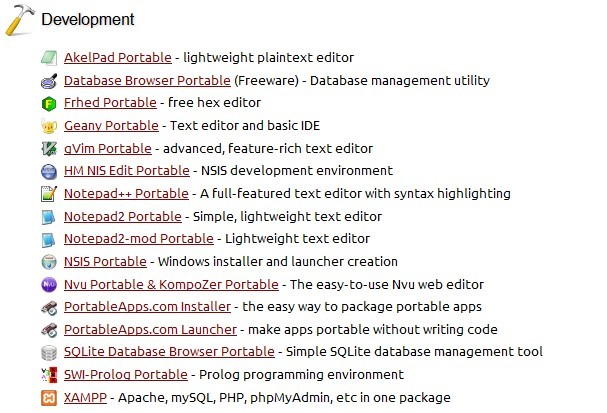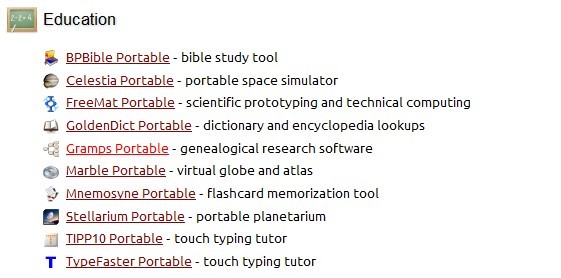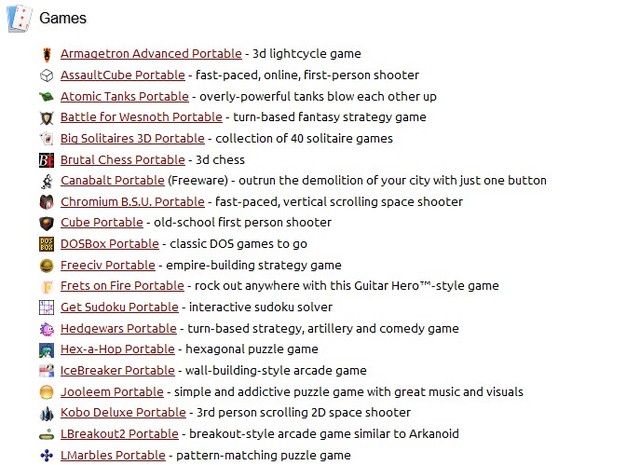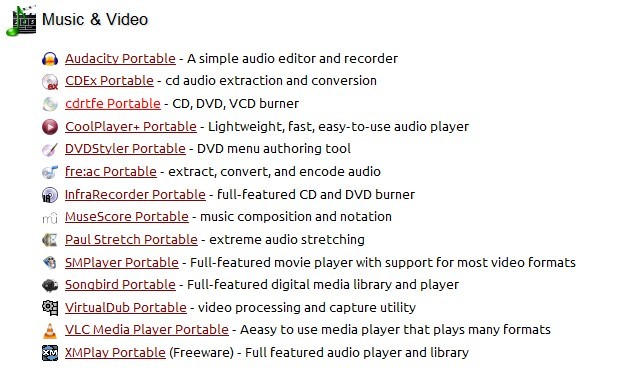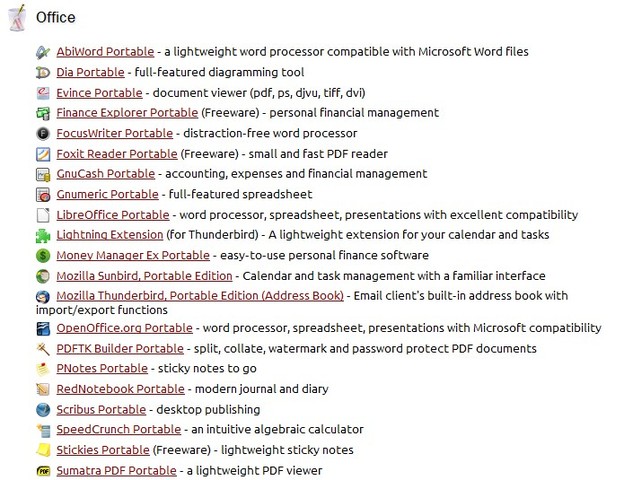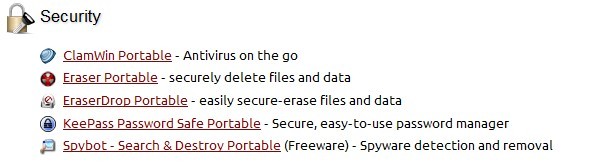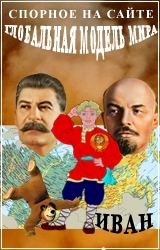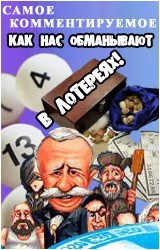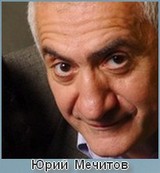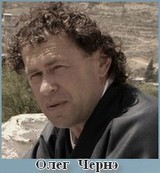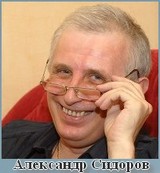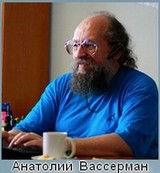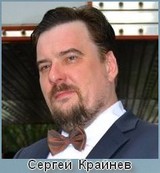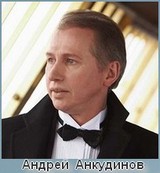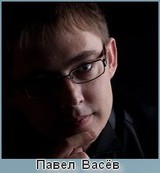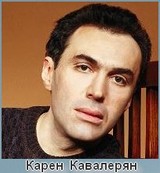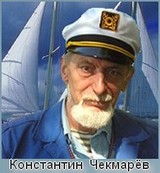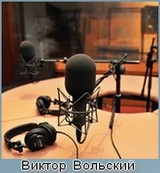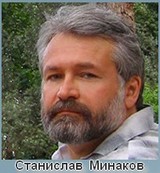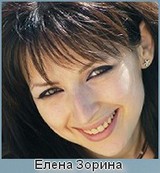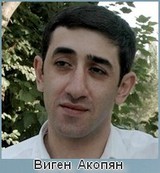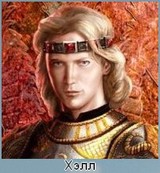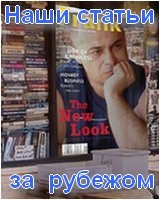Вы можете присоединиться ко мне в социальных сетях

Дорогие друзья. Такую флешку, я назвал для себя гостевой. Почему? Да потому что дома она не нужна, а вот если вы собираетесь в гости, ну или в чужом городе немного поработать за компьютером, то польза от неё будет огромная. Ведь согласитесь, что бывает придёте в гости, а у хозяев на компьютере нет программ которые вам необходимы.
А тут всё в одном месте, да ещё и в очень красивой оболочке. Тем более, что оболочка мультиязычная. Вставили свою флешку в системный блок, открыли, кликнули по значку программы и перед вами вся ваша флешка с установленными заранее программами
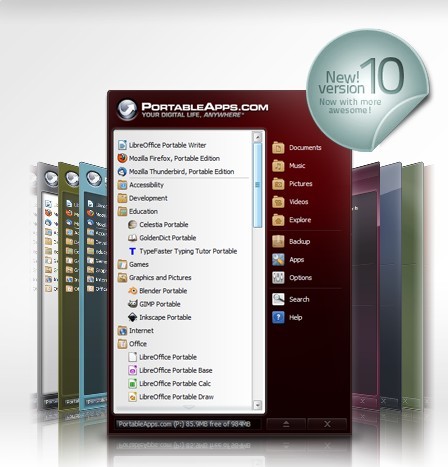
И что ещё интересно, эти программы не прописываются на чужом компьютере. Как же сделать такую нужную в хозяйстве вещь. Нет ничего проще. Для начала создаём на жёстком диске отдельную папку и называем её к примеру ,,portable_soft,,. Вот в неё мы и будем складывать скачиваемые файлы.
Заходим на страницу и видим вот такую картину.
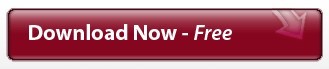
Но это всего лишь оболочка, а где же программы? Спокойствие. А вот на этой странице, как раз и можно скачать очень много портативных программ. Они представлены очень удобно, вся подборка разбита на разделы, и есть краткое описание.
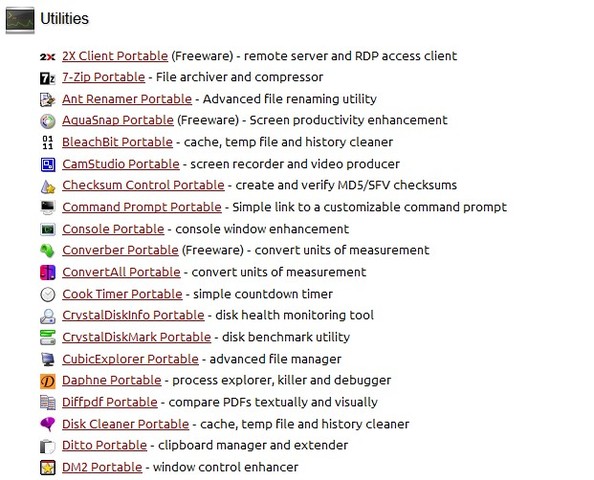
Как видите, есть из чего выбрать. Каждый я думаю, найдёт для себя то, с чем он привык работать. Нет ничего проще, берёте и скачиваете понравившиеся установочные файлы к себе на жёсткий диск, сохраняя их в всё той же выбранной нами папке. Всё. Скачали. Теперь самое время заняться самым главным. Правильно создать нашу гостевую флешку. Да, забыл сказать, что у меня очень много программ, установились на флешку, объёмом в 1 ГБ, да и ещё место осталось.
Итак, вставляем флешку. Открываем ,,Мой компьютер,,. Кликаем правой кнопкой мыши по значку нашей флешке, и в раскрывшемся контекстном меню выбираем пункт ,,форматировать,,. Соглашаемся со всеми предупреждениями в всплывающих окнах и форматируем. Всё. Наша флешка девственно чиста. Флешку не извлекаем.
Идём в папку, куда мы сохраняли все скачанные файлы. Находим там самый первый файл который мы скачали. Это установочный файл оболочки. Вот его и запускаем правым кликом мышки и от имени администратора. В раскрывшемся окне указываем путь установки ведущий к нашей отформатированной флешке.
Всё, установка оболочки завершена. Теперь дело за малым необходимо установить на неё скачанные программы. Но теперь мы поступаем иначе. Запускаем нашу оболочку, кликнув по иконке. А затем в меню настройки, находим опцию установить программу. Выбираем эту опцию и показываем папку, в которой находятся все установочные файлы скачанных вами программ. Выбираем первую, установить, и вы видите окно установки.
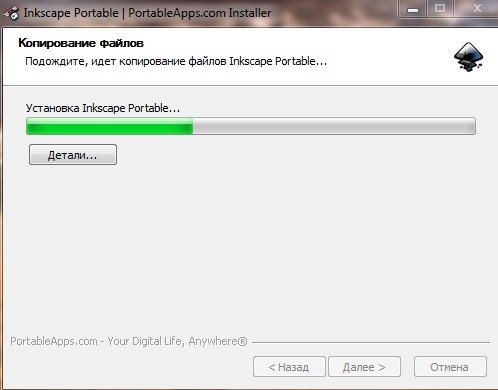
Итак постепенно устанавливаете все программы. Всё. У вас на руках флешка, с нужными для работы программами. Пользуйтесь на здоровье. У этого прекрасного ресурса есть русскоязычная страница на сайте, но я думаю, что она вам не понадобится. Вот и всё о чём хотелось сказать.
Автор Gorg Февраль 2012 год
Вы можете присоединиться ко мне в социальных сетях
Вернуться в раздел Gorg.Интернет...